วิธีเรียกคืนอีเมลที่ส่งบน iOS 16

เมื่ออัปเกรดเป็น iOS 16 แอป Mail บน iOS 16 จะได้รับการอัปเดตด้วยความสามารถในการเรียกคืนอีเมลเมื่อส่งตามเวลาที่เลือกได้

ในการปรับความเร็วสำหรับวิดีโอ iPhone เราจำเป็นต้องใช้แอปพลิเคชันสนับสนุนและแอปพลิเคชันตัดต่อวิดีโอบน iPhone แต่ไม่สามารถใช้โปรแกรมแก้ไข iPhone ที่มีอยู่ได้ ปัจจุบันมีแอปพลิเคชั่นมากมายที่รองรับการปรับความเร็ววิดีโอ เช่นแอปพลิเคชั่น iMovie บน iPhoneหรือแอปพลิเคชั่น CapCut เป็นต้น บทความด้านล่างนี้จะแนะนำผู้อ่านในการใช้แอปพลิเคชัน CapCut เพื่อปรับความเร็ววิดีโอของ iPhone
คำแนะนำในการปรับความเร็ววิดีโอของ iPhone
ขั้นตอนที่ 1:
ที่อินเทอร์เฟซแอปพลิเคชัน CapCut ผู้ใช้คลิกที่New Project ทันที จากนั้นคลิกที่วิดีโอที่ต้องการปรับความเร็วในการเล่น จากนั้นคลิก Add
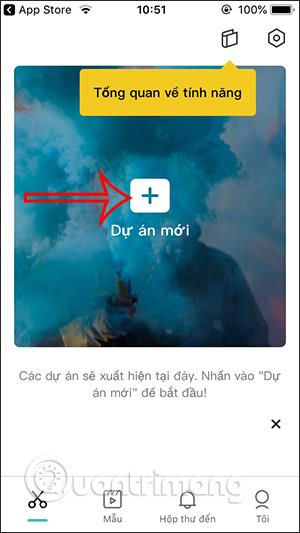
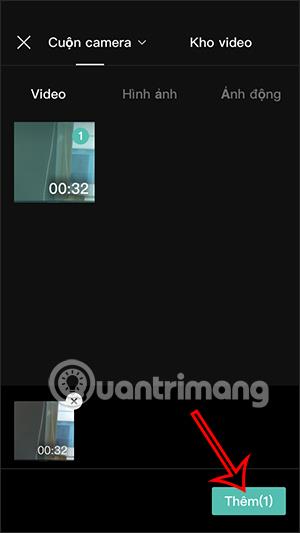
ขั้นตอนที่ 2:
จากนั้น ให้ไปที่อินเทอร์เฟซการตัดต่อวิดีโอทันที หรือหากคุณไม่เห็นอินเทอร์เฟซนี้ ให้คลิกแก้ไข คลิกที่ความเร็ว ต่อไป เพื่อปรับความเร็วของวิดีโอ
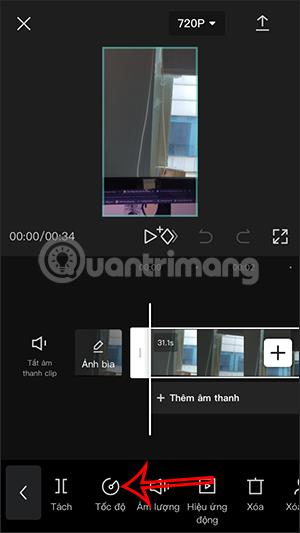
ขั้นตอนที่ 3:
ที่นี่คุณจะเห็นการปรับความเร็ววิดีโอ iPhone สองประเภทที่แตกต่างกันโดยสิ้นเชิง
ด้วยการปรับปกติคุณเพียงแค่ต้องเลื่อนวงกลมสีน้ำเงินไปตามความเร็ววิดีโอที่คุณต้องการ คุณสามารถคลิกไอคอนเล่นที่ด้านบนเพื่อดูตัวอย่าง จากนั้นคลิกเครื่องหมายถูกเพื่อบันทึก
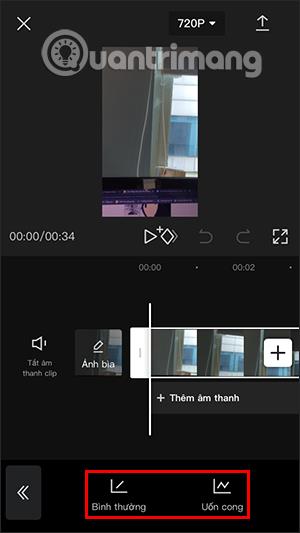
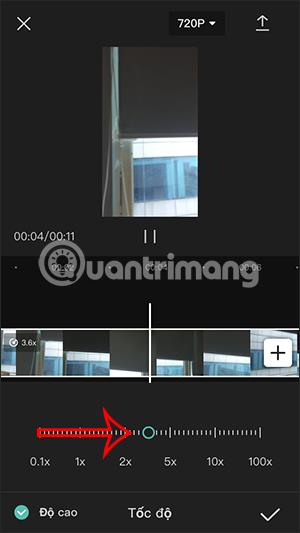
ด้วยโหมดโค้งคุณจะเห็นการเปลี่ยนแปลงความเร็ววิดีโอหลายประเภทดังต่อไปนี้ คุณสามารถคลิกแก้ไขเพื่อเปลี่ยนความเร็วโดยละเอียดสำหรับการปรับเปลี่ยนแต่ละประเภทได้
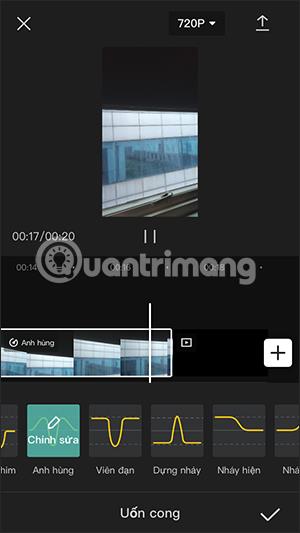
ขั้นตอนที่ 4:
หลังจากแก้ไข ให้คลิกเครื่องหมายถูกเพื่อบันทึก จากนั้นคลิก 720Pเพื่อปรับคุณภาพวิดีโอ สุดท้ายคลิกไอคอนอัปโหลดเพื่อส่งออกวิดีโอหลังจากแก้ไข
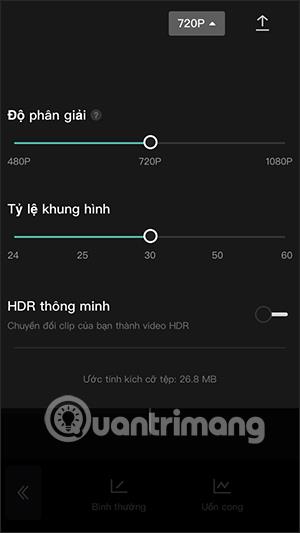
เมื่ออัปเกรดเป็น iOS 16 แอป Mail บน iOS 16 จะได้รับการอัปเดตด้วยความสามารถในการเรียกคืนอีเมลเมื่อส่งตามเวลาที่เลือกได้
iOS 16 มีคุณสมบัติมากมายในการปรับแต่งหน้าจอล็อคของ iPhone และรูปภาพหน้าจอล็อกของ iPhone ยังมีตัวเลือกให้ครอบตัดรูปภาพได้โดยตรง ปรับพื้นที่รูปภาพได้ตามต้องการ
คุณเจลเบรค iPhone ของคุณสำเร็จแล้วหรือยัง? ยินดีด้วย ก้าวที่ยากที่สุดจบลงแล้ว ตอนนี้คุณสามารถเริ่มการติดตั้งและใช้การปรับแต่งเล็กน้อยเพื่อสัมผัสประสบการณ์ iPhone ของคุณอย่างที่ไม่เคยมีมาก่อน
สำหรับผู้ที่คุ้นเคยกับปุ่มโฮมบน iPhone เวอร์ชันก่อน ๆ บางทีการเปลี่ยนไปใช้หน้าจอแบบขอบจรดขอบอาจทำให้สับสนเล็กน้อย ต่อไปนี้คือวิธีใช้ iPhone ของคุณโดยไม่มีปุ่มโฮม
แม้ว่าสไตลัสนี้มีรูปลักษณ์ที่เรียบง่าย แต่ก็มี "คุณสมบัติมากมาย" และความสะดวกสบายเมื่อจับคู่กับ iPad
Passkeys มุ่งหวังที่จะกำจัดการใช้รหัสผ่านบนเว็บ แม้ว่าสิ่งนี้อาจฟังดูน่าสนใจ แต่ฟีเจอร์ Passkeys ของ Apple ก็มีข้อดีและข้อเสีย
แอปพลิเคชั่น Files บน iPhone เป็นแอปพลิเคชั่นจัดการไฟล์ที่มีประสิทธิภาพพร้อมคุณสมบัติพื้นฐานครบครัน บทความด้านล่างนี้จะแนะนำให้คุณสร้างโฟลเดอร์ใหม่ใน Files บน iPhone
ปรากฎว่า iOS 14 ไม่ใช่สาเหตุโดยตรงที่ทำให้แบตเตอรี่ iPhone ร้อนเกินไปและทำให้แบตเตอรี่หมด
App Library หรือ Application Library เป็นยูทิลิตี้ที่ผู้ใช้ iPhone ค่อนข้างคุ้นเคยอยู่แล้ว แต่เปิดตัวบน iPad ผ่าน iPadOS 15 เท่านั้น
เพื่อช่วยให้ผู้ใช้ค้นหาสถานที่บน Google Maps ได้อย่างง่ายดาย แอปพลิเคชันเวอร์ชันล่าสุดได้เพิ่มฟีเจอร์เพื่อสร้างวิดเจ็ต Google Maps บนหน้าจอ iPhone








